آیا متوجه شده اید که شما iCloud به نظر می رسد ذخیره سازی به طور مشکوکی به سرعت پر می شود؟ یا بدتر، شاید شما قبلا "iCloud اعلان Storage Is Full» روی گوشی شما و مطمئن نیستید چه کاری انجام دهید؟
مدیریت شما iCloud فضای ذخیره سازی می تواند مشکل باشد، به خصوص که اپل تنها 5 گیگابایت فضای ذخیره سازی رایگان به مشتریان خود می دهد. و اگر نمی خواهید هزینه بیشتری بپردازید، باید در مورد نحوه مدیریت فضای ذخیره سازی خود هوشمندانه عمل کنید.
ق مکانی عالی برای کسب اطلاعات بیشتر در مورد آن است iCloud مسائل مربوط به ذخیره سازی در اینجا چند پست Reddit وجود دارد که فکر می کنم برای شما جالب خواهد بود. آنها را بررسی کنید و به بحث بپیوندید!
در این مقاله، من برخی از استراتژی های واکنشی و پیشگیرانه را برای مدیریت شما شرح می دهم iCloud فضای ذخیره سازی و اطمینان از اینکه از آن به هوشمندانه ترین و کارآمدترین راه استفاده می کنید.
خلاصه: نحوه مدیریت ذخیره سازی در iCloud
- استراتژی مدیریت پیشگیرانهs: پشتیبانگیری را خاموش کنید، برنامههای غیرضروری را از پشتیبانگیری غیرفعال کنید iCloud، کتابخانه عکس را خاموش کنید و به جای آن از My Photo Stream برای ذخیره تصاویر و ویدیوهای خود استفاده کنید و یک راه حل جایگزین برای ذخیره سازی ابری بیابید.
- استراتژی های مدیریت واکنشی: ببینید کدام فایل ها بیشترین فضای شما را اشغال می کنند iCloud ذخیره کنید و آنها را حذف کنید.
چه شده است iCloud ذخیره سازی؟
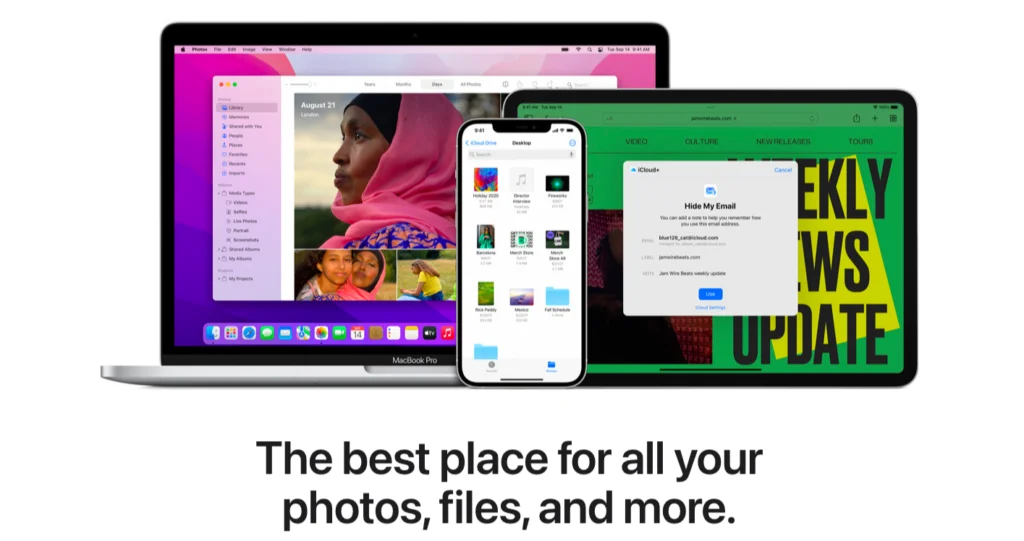
اگر از iPhone، iPad یا iPod touch استفاده می کنید، برای جلوگیری از از دست دادن اطلاعات مهم، تهیه نسخه پشتیبان از دستگاه بسیار مهم است.
اپل دو گزینه پشتیبان ارائه می دهد: پشتیبان گیری از دستگاه و iCloud پشتیبان گیری
پشتیبانگیری دستگاه به شما این امکان را میدهد که یک نسخه پشتیبان از دستگاه خود را در هارد دیسک رایانه خود ذخیره کنید.
در همین حال، iCloud پشتیبانگیری به شما امکان میدهد به طور خودکار از دستگاه خود در دستگاه خود نسخه پشتیبان تهیه کنید iCloud فضای ذخیره سازی.
با هر یک از گزینهها، میتوانید در صورت گم شدن دستگاه، ارتقا به دستگاه جدید یا نیاز به پاک کردن دستگاه، دستگاه خود را از نسخه پشتیبان بازیابی کنید.
با این حال، اگر می خواهید حذف کنید iCloud پشتیبان گیری، شما می توانید این کار را به راحتی با مدیریت خود انجام دهید iCloud ذخیره سازی.
پشتیبانگیری منظم از دستگاه شما برای حفظ فایلها و دادههای مهم شما ضروری است، بنابراین مطمئن شوید که پشتیبانگیری را برنامهریزی کرده و آنها را به درستی مدیریت کنید.
iCloud Storage راهکار ذخیره سازی ابری یکپارچه و بومی اپل است. تمام دستگاه های اپل با 5 گیگابایت حافظه رایگان عرضه می شوند iCloud ذخیره سازی.
iCloud به عنوان پشتیبان ذخیره سازی ابری برای تعدادی دیگر از محصولات و ویژگی های اپل از جمله iCloud پشتیبان گیری، iCloud رانندگی کنید، و iCloud کتابخانه عکس.
معنی این این است که هر فایل، سند یا پشتیبانگیری که توسط این ویژگیها انجام میشود، فضای شما را اشغال میکند iCloud ذخیره سازی.
و از آنجایی که 5 گیگابایت واقعاً فضای زیادی ندارد (مخصوصاً در مقایسه با رقبای مانند Google درایو، که با 15 گیگابایت فضای رایگان همراه است، باید خود را مدیریت کنید iCloud با دقت ذخیره کنید تا از کمبود فضا جلوگیری کنید.
بنابراین بدون هیچ مقدمه ای، بیایید وارد برخی استراتژی های فعال و واکنشی برای مدیریت و بهره برداری بیشتر از خود شویم iCloud ذخیره سازی.
چه چیزی بیشترین فضا را اشغال می کند iCloud?
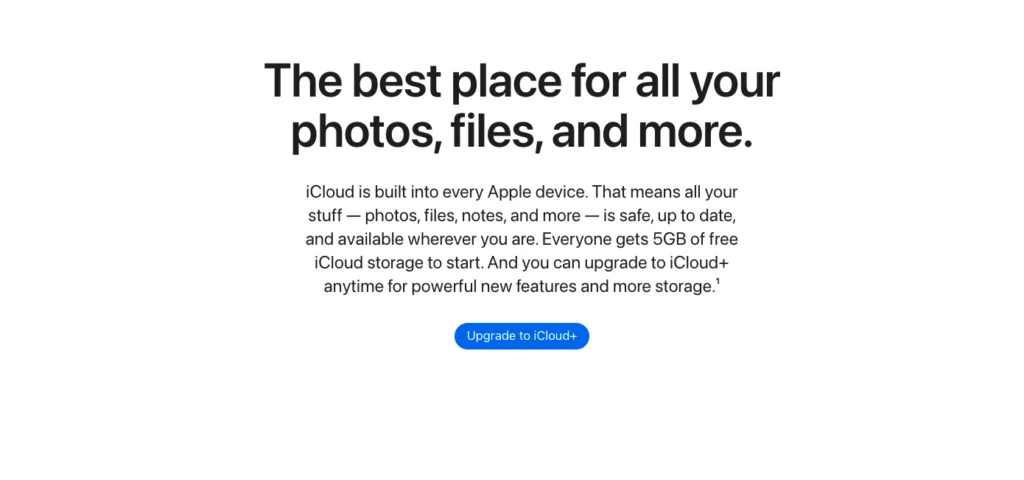
فایلهای عکسها و ویدیوها، همراه با یادداشتهای صوتی، میتوانند فضای زیادی را از شما اشغال کنند iCloud ذخیره سازی.
برای مدیریت آنها می توانید از iCloud Photo Library برای ذخیره عکسها و فایلهای ویدیویی شما iCloud، که فضای دستگاه شما را آزاد می کند.
علاوه بر این، حذف فایلهای عکس و ویدیوی غیرضروری میتواند به آزاد کردن فضای بیشتر کمک کند.
اگر یادداشتهای صوتی مهمی دارید که میخواهید نگه دارید، میتوانید از آنها نیز نسخه پشتیبان تهیه کنید iCloud یا آنها را به رایانه خود منتقل کنید.
مدیریت صحیح فایلهای عکسها و ویدیوها، همراه با یادداشتهای صوتی، میتواند به شما در صرفهجویی در ارزشها کمک کند iCloud فضای ذخیره سازی و امنیت داده های مهم خود را حفظ کنید.
برای درک اینکه چه چیزی بیشترین فضا را اشغال می کند iCloud، باید به انواع فایل های ذخیره شده نگاه کنیم. برخی از انواع فایل ها بزرگتر از بقیه هستند و بنابراین فضای ذخیره سازی بیشتری را اشغال می کنند.
به بیان ساده ، عکس ها و فیلم ها به احتمال زیاد دلیل ناپدید شدن همه فضای شما به طور مرموزی هستند.
Iماژ و فایل های ویدئویی یک خیلی فضای ذخیره سازی، و اگر کتابخانه عکس خود را برای پشتیبان گیری تنظیم کرده اید iCloud، تقریباً به طور قطع در فضای ذخیره سازی شما ضربه بزرگی ایجاد می کند، به خصوص اگر عکس ها و ویدیوهای با وضوح بالا می گیرید.
یکی دیگر از مقصرهای احتمالی پشتیبان گیری است. پشتیبانگیری یکی از ویژگیهای آیفون است که به طور منظم از تمام دادههای گوشی شما نسخه پشتیبان تهیه میکند iCloud.
این دادهها بهعنوان یک فایل بزرگ ذخیره میشوند، به این معنی که نمیتوانید به موارد جداگانه در آن دسترسی داشته باشید. هدف از این ویژگی اساساً نوعی بیمه است: اگر اتفاقی برای گوشی شما بیفتد، میتوانید تمام اطلاعاتی را که در آن زمان روی آن بود، بازیابی کنید.
با این حال، پشتیبانگیریهای قدیمی یک را اشغال میکنند خیلی از فضا در iCloud، و از آنجایی که این موارد به طور خودکار اتفاق می افتد (مگر اینکه تنظیمات را تغییر دهید)، اغلب دلیل این امر است iCloud فضای ذخیره سازی بدون اینکه کاربران بدانند چرا پر می شود.
به طور خلاصه، هر فایل یا برنامه ای که در آن نسخه پشتیبان تهیه می شود iCloud فضا را اشغال می کند
اگر هنوز مطمئن نیستید دقیقاً چه چیزی ذخیره می شود (یا چقدر فضای اشغال می کند، می توانید نگاه عمیق من را بررسی کنید چه نوع فایل هایی بیشترین فضا را اشغال می کنند iCloud برای جزئیات بیشتر.
چگونه می توانم فضا را ذخیره یا آزاد کنم iCloud?
هنگام مدیریت خود iCloud ذخیره سازی، مهم است که درک خوبی از Apple ID خود و تنظیمات مختلفی داشته باشید که می تواند فضای ذخیره سازی شما را تحت تاثیر قرار دهد.
به عنوان مثال، استفاده از iCloud Drive میتواند به ذخیره فایلهای مهم شما در فضای ابری کمک کند و فضای روی هارد دیسک دستگاه شما را آزاد کند.
علاوه بر این، پاک کردن پیامهای متنی قدیمی و دادههای برنامه، و همچنین تخلیه منظم پوشه سطل زباله، میتواند به آزاد کردن فضای بیشتری کمک کند.
همچنین مهم است که به طور منظم تنظیمات و تنظیمات سیستم خود را بررسی کنید تا مطمئن شوید که از سیستم خود استفاده می کنید iCloud ذخیره سازی کارآمد
با استفاده از این استراتژی ها، همراه با استفاده از گزینه های ذخیره سازی ابری، می توانید خود را حفظ کنید iCloud فضای ذخیره سازی تحت کنترل باشد و از خالی شدن فضا جلوگیری شود.
هنگامی که خود را در مورد اینکه دقیقاً چه چیزی باعث کمبود فضای ذخیره سازی شما می شود آموزش دادید، در موقعیت خوبی برای مقابله با این مشکل خواهید بود.
خوشبختانه، کارهای زیادی وجود دارد که می توانید برای آزاد کردن فضا انجام دهید iCloudو همچنین برای حفظ فضا و استفاده عاقلانه از آن در آینده.
شما می توانید خود را مدیریت کنید iCloud از طریق هر یک از دستگاههای Apple خود حساب کنید، اما دستورالعملهایی که در این مقاله ارائه میدهم به طور خاص برای مدیریت هستند iCloud از طریق آیفون شما
حذف فایل های غیر ضروری و پشتیبان گیری

اگر به چیزهای ترسناک دست پیدا کرده ایدiCloud پس از آن، Storage Is Full است سریع ترین راه برای حل مشکل حذف برخی از فایل ها است iCloud.
این یک استراتژی مدیریت واکنشی است، به این معنی که به احتمال زیاد مشکل را در دراز مدت حل نخواهد کرد، اما به عنوان یک راه حل سریع به خوبی کار خواهد کرد. اما قبل از شروع به حذف تصادفی چیزها، خوب است ابتدا بدانید کدام یک از فایل های شما بیشترین فضا را اشغال می کند.
خوشبختانه، iCloud فضای ذخیرهسازی به شما امکان میدهد یک تفکیک ساده بر اساس دسته بندی فایلهایی که در شما ذخیره میشود را ببینید iCloud. برای دسترسی به این اطلاعات:
- به "تنظیمات" بروید و روی آن کلیک کنید .
- روی "iCloud"
- سپس بر روی “Manage Storage” کلیک کنید
هنگامی که آنجا هستید، می توانید نموداری را در بالای صفحه ببینید که نشان می دهد کدام نوع فایل بیشترین فضا را اشغال می کند.
برخی از بدنام ترین پرکننده های فضا فایل های ویدئویی و عکس هستند (از iCloud پشتیبانگیری از کتابخانه عکس) و پشتیبانگیری، که به طور منظم از تمام دادههای گوشی شما نسخه پشتیبان تهیه میکند iCloud.
به این ترتیب، حذف عکسها، ویدیوها و نسخههای پشتیبان غیرضروری منطقی است iCloud یک راه عالی برای بخش های بزرگی از فضای ذخیره سازی را آزاد کنید.
برای حذف عکس ها و فیلم ها در iCloud:
- به برنامه Photos بروید.
- روی «عکسها» ضربه بزنید.
- روی «انتخاب» کلیک کنید و روی عکسها یا ویدیوهایی که میخواهید حذف کنید ضربه بزنید
- برای تایید دوباره روی "حذف" (آیکون سطل زباله) و سپس "حذف عکس" را فشار دهید.
اگر هنوز نیاز به خالی کردن فضای بیشتری دارید (یا نمیخواهید مشکل حذف عکسها و ویدیوهای جداگانه را از بین ببرید. iCloud)، می تونی امتحان کنی حذف بک آپ های قدیمی:
- به تنظیمات بروید
- انتخاب کنید ، سپس بر روی ” کلیک کنیدiCloud"
- "Manage Storage" و سپس "Backups" را انتخاب کنید.
- روی پشتیبانگیری قدیمی دستگاه کلیک کنید، سپس «حذف پشتیبانگیری»
- برای تایید دوباره روی “Delete Backup” کلیک کنید.
اگر ایده حذف فایل های داده بزرگ مانند این شما را عصبی می کند، نگران نباشید: از آنجایی که تلفن شما به طور منظم نسخه پشتیبان تهیه می کند، در صورت حذف فایل های قدیمی، نباید هیچ اطلاعات مهمی را از دست بدهید.
پشتیبانگیری خودکار برنامهها را خاموش کنید
پس از شناسایی مقصران ذخیره سازی، می توانید خود را تنظیم کنید iCloud تنظیمات. این یک راه حل بلند مدت و پیشگیرانه است زیرا هدف جلوگیری از این است اعلان "حافظه کامل". از ظاهر شدن دوباره تا زمانی که ممکن است.
در زیر نمودار، باید لیستی از تمام برنامهها و ویژگیهایی را که پشتیبانگیری میشوند، ببینید iCloud. بسته به نیاز و ترجیحات خود می توانید از کلید برای روشن و خاموش کردن آنها استفاده کنید.
همانطور که به زودی به آن خواهیم پرداخت، برخی از این ویژگیها اضافی هستند و واقعاً نیازی به پشتیبانگیری در فضای ابری ندارند. این یک تاکتیک مدیریت ذخیره سازی فعال است، به این معنی که در دراز مدت باعث صرفه جویی در فضای شما می شود.
از My Photo Stream به جای استفاده کنید iCloud کتابخانه عکس
یکی از ایرادات اصلی اپل iCloud اکوسیستم افزونگی است، به عنوان مثال، عکسها و فایلهای ویدیویی از آنها نسخه پشتیبان تهیه میشود iCloud کتابخانه عکسها برای بار دوم پشتیبانگیری میشود iCloud پشتیبان گیری - هر دو که فضایی را اشغال می کنند iCloud ذخیره سازی.
خوشبختانه، چند راه برای جلوگیری از این امر وجود دارد: میتوانید پشتیبانگیری را به طور کلی خاموش کنید (یا غیرفعال کنید) syncاز Photo Library)، یا می توانید از My Photo Stream استفاده کنید.
پسندیدن iCloud Photo Library، My Photo Stream یکی دیگر از ابزارهای ذخیره سازی ابری اپل است که عکس ها و ویدیوهای شما را ذخیره می کند.
شما میتوانید از هر دستگاه Apple خود به My Photo Stream دسترسی داشته باشید، اما برخلاف Photo Library، My Photo Stream از آن استفاده نمیکند. iCloud. یعنی این فایلهای ذخیره شده در My Photo Stream در مقابل شما حساب نمیشوند iCloud مقدار ذخیره سازی
برای دسترسی به My Photo Stream در دستگاه Apple خود، کافی است به Photos > Albums > My Photo Stream بروید.
شما می توانید آیفون خود را روی sync هر بار که به وایفای متصل میشود، و عکسهای شما با خیال راحت و بدون ایجاد ضربه در شما ذخیره میشوند. iCloud ذخیره سازی.
تنها ایراد احتمالی این است My Photo Stream فقط با دستگاههای iOS 8 یا جدیدتر سازگار است، بنابراین اگر دستگاه شما قدیمی تر از آن است، این راه حل کاربردی ندارد.
آیا گزینه های ذخیره سازی دیگری وجود دارد؟
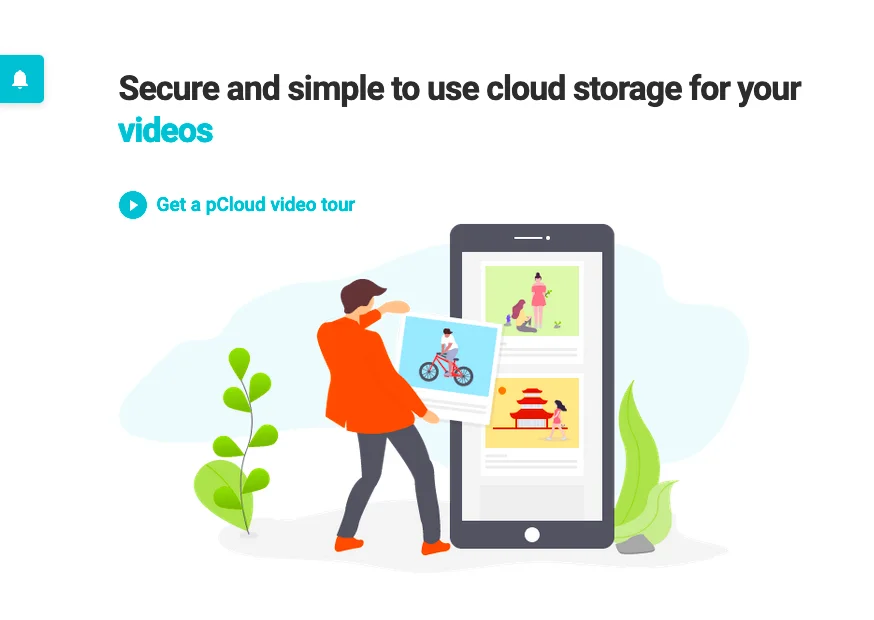
اگر از کاربران اپل هستید، احتمالاً با آن آشنا هستید iCloud ذخیره سازی.
با این حال، با افزایش حجم داده هایی که تولید و ذخیره می کنیم، این کار آسان است iCloud فضای ذخیره سازی برای پر شدن سریع
هنگامی که خود را iCloud فضای ذخیرهسازی پر است، میتواند باعث مشکلاتی مانند پشتیبانگیری ناموفق، ناتوانی در ذخیره فایلهای جدید و موارد دیگر شود.
خوشبختانه راه هایی برای مدیریت وجود دارد iCloud ذخیره سازی و آزاد کردن فضا
می توانید فایل های غیر ضروری را حذف کرده یا خود را ارتقا دهید iCloud برنامه ذخیره سازی برای افزایش فضای ذخیره سازی حساب. اگر نمی خواهید پول بیشتری خرج کنید، می توانید به دنبال بهینه سازی خود نیز باشید iCloud استفاده از ذخیره سازی برای مدیریت بهتر iCloud ذخیره کنید و آن را تحت کنترل نگه دارید.
پس مراقب خودت باش iCloud فضای ذخیره سازی و اقدامات لازم برای مدیریت آن قبل از شما iCloud فضای ذخیره سازی بیش از حد پر می شود
آره! اگر ناامید هستید iCloud اما (به حق) نمی خواهید فضای ذخیره سازی ابری را به طور کلی رها کنید، نیازی به نگرانی نیست: شما گزینه های زیادی دارید.
بازار ذخیره سازی ابری در دهه گذشته منفجر شده است و اکثر ارائه دهندگان فضای ذخیره سازی ابری برنامه های سازگار با موبایل را ارائه می دهند که کار را آسان می کند. sync در تمام دستگاه های خود ذخیره کنید و فایل های خود را از تلفن خود مدیریت کنید.
pCloud یکی از بهترین سرویسهای ذخیرهسازی ابری به دلیل قیمت پایین، ویژگیهای امنیتی عالی مانند رمزگذاری سمت مشتری و حریم خصوصی دانش صفر، و برنامههای مادام العمر بسیار مقرون به صرفه است.
ارائه دهندگان ذخیره سازی ابری مانند pCloud, Sync.com, یخ زدهو حتی Google راندن، امنیت کامل، ویژگی های همکاری و اشتراک گذاری پیشرفته و فضای بیشتری را با قیمت های مناسب ارائه می دهد.
همیشه می توانستی برای فضای بیشتر و ویژگی های پیشرفته از iCloud، اما ارزش آن را دارد که کمی خرید کنید و ببینید آیا گزینه دیگری برای شما مناسب تر است یا خیر.
خلاصه
برای مدیریت خود iCloud ذخیره سازی، مهم است که فعال باشید. اپل فقط 5 گیگابایت فضای رایگان به مشتریان خود می دهد، به این معنی که باید آن را با دقت مدیریت کنید، در غیر این صورت به سرعت تمام می شود.
مدیریت برنامههایی که در آنها پشتیبانگیری میشود iCloud و استفاده از برنامههای جایگزین مانند My Photo Stream برای ذخیره عکسها، همه استراتژیهای پیشگیرانه عالی برای حفظ فضای ذخیرهسازی در iCloud.
با این حال، اگر فضای خالی شما تمام شد و "iCloud اعلان Storage Is Full»، سپس باید از برخی تاکتیکهای واکنشی برای رفع مشکل استفاده کنید. این موارد شامل حذف پشتیبانگیریها، فایلها و اسناد قدیمی ذخیره شده در آنها میشود iCloud برای آزاد کردن فضا.
iCloud ذخیره سازی ممکن است گاهی گیج کننده به نظر برسد، اما با کمی تحقیق و تلاش، مدیریت آن می تواند نسیمی باشد.

